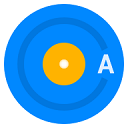多米音乐盒如何创建歌单
多米音乐盒作为一款备受欢迎的音乐播放软件,不仅提供了丰富的音乐资源,还允许用户根据自己的喜好创建个性化的歌单。无论是ios、android系统还是pc端,多米音乐盒都为用户提供了便捷的创建歌单功能。下面,我们就来详细了解一下如何在多米音乐盒中创建歌单。
ios系统创建歌单
在ios系统上使用多米音乐盒创建歌单非常简单。首先,打开多米音乐盒应用,进入“我的音乐”界面。在歌单列表的下方,你可以看到一个“创建歌单”的选项。点击该选项后,系统会提示你输入歌单的名称。输入完成后,点击确认,一个新的歌单就创建成功了。此时,你可以开始往这个歌单中添加你喜欢的歌曲。
android系统创建歌单
对于android系统用户来说,创建歌单的步骤同样简便。首先,打开多米音乐盒应用,进入“我”的界面。在界面的下方,你可以找到一个“创建歌单”的选项。点击该选项后,输入歌单的名称,并点击确认。这样,一个新的歌单就成功创建了。接下来,你可以根据自己的喜好,将歌曲添加到这个歌单中。
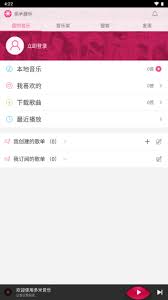
pc端创建歌单
在pc端使用多米音乐盒创建歌单同样方便。首先,打开多米音乐盒软件,进入“我的音乐云”界面。在这个界面中,你可以看到一个“新建列表”的选项。点击该选项后,系统会提示你输入歌单的名称。输入完成后,点击确认,一个新的歌单就会在“我的音乐云”中显示出来。此时,你可以开始往这个歌单中添加歌曲,并且这些歌单会自动同步到其他客户端。
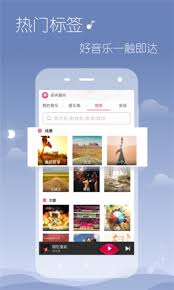
添加歌曲到歌单
创建好歌单后,接下来就是将歌曲添加到歌单中。多米音乐盒提供了多种添加歌曲的方式。你可以从乐库中搜索并添加歌曲,也可以从已有的播放列表中选择歌曲添加到新歌单中。此外,如果你本地有音乐文件,也可以将它们导入到多米音乐盒中,并添加到歌单里。
具体操作如下:打开多米音乐盒后,点击页面顶端的搜索栏进行搜索。你可以搜索歌名、歌手名或专辑名来找到你想要的歌曲。找到歌曲后,点击歌曲旁边的“+”号按钮,将歌曲加入到右侧的播放列表(即你创建的歌单)中。如果你想调整歌曲的顺序,只需点击并拖动歌曲即可。
编辑和管理歌单
创建好歌单并添加歌曲后,你还可以对歌单进行编辑和管理。在“我的音乐”或“我的音乐云”界面中,找到你想要编辑的歌单。点击歌单名称旁边的编辑按钮,你可以修改歌单的名称、描述和封面。如果你想从歌单中删除某首歌曲,只需点击歌曲旁边的“x”按钮即可。
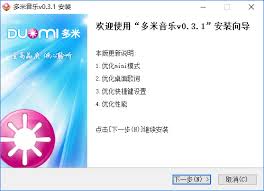
此外,多米音乐盒还允许你将创建好的歌单分享给其他人。在歌单详情页面中,点击分享按钮,选择分享方式并写上分享语,就可以将你的歌单分享出去了。分享时,别忘了@多米音乐哦!
综上所述,多米音乐盒创建歌单的功能非常强大且易于操作。无论是ios、android系统还是pc端用户,都可以轻松创建并管理自己的歌单。快来试试吧!